PC専用ページはこちら ![]()
追加・修正内容
2016/10/25
・追加:「Kindle本を無料(0円)販売する」ページを追加しました。
2016/10/24
・MEMO:更新が滞っていました。(^^ゞ
その後、パブリックドメイン(著作権保護期間満了書籍)の復刻版を二冊出版しています。
・〔復刻版〕内丹家 劉一明の哲学 puru/編集,デザイン,製作 Amazon \100
・〔復刻版〕『陰符經』遠藤隆吉・松本文三郎 puru/編集,デザイン,製作 Amazon \300
どちらも道教関連の書籍です。
基本的に、自分が読みたいと思ったものしか電子書籍化しようと思わないので、復刻版もほぼ需要がないものばかりw
現在も数冊同時並行でパブリックドメインの復刻版を制作(タイピング)中。
タイピングや編集、図表の作り直しなども終わり、ほぼ出来上がった「インドの宗教信仰」は、サンスクリット語の発音記号付き単語が多数あったりで、校正にめちゃくちゃ時間がかかってます。
実際の出版は来月かなぁ・・・。
実は、これまでAmazonで出版まで漕ぎ着けた書籍は他に2冊あるのですが、それらは諸事情で出版中止に。
せっかく手間暇かけて製作した電子書籍なので非常に残念ではありますが、それぞれタイプの異なるデザインや体裁だったため、かなり勉強になりました。
人生、無駄なことも大切ですよね。
それらの経験も合わせて、ここも更新していかねば。
2016/7/1
・MEMO:自著としては2冊目の電子書籍をリリースしました。
・按摩の歴史 Japanese Traditional Massage \335 (Amazon)
こちらは本業の按摩の歴史に関する本。
やはり本業の本が出せるというのは「念願が叶った」的喜びがあり、つくづく「良い時代になったなあ」と感じます。
皆さんも是非ご自分の本を出版して下さい。
ところで、Amazonによるロイヤリティ(販売利益)の最低支払い金額ですが、ヘルプには「\ 10,000」と記載されています。
なのですが、現在までのところロイヤリティが1,000円以上になっている月の2ヶ月後に、指定口座にAmazonから振り込みがなされていました。
たぶん、ロイヤリティの最低支払い金額は1,000円なのではないかと思っています。
※16/10/24 追記
その後、口座を確認してみると、売上利益があった月はほんの数百円程度でもAmazonから振り込みされていました。
最低で200円ちょいでも入金あり。(^^;
2016/4/16
・MEMO:先週末の金土日にAmazonで「簡単!本格的!電子書籍の作り方」Kindle版の無料キャンペーンを実施しました。
詳細なデータを公開するのはAmazon的にNGらしいので、おおよその数字だけ。
三日間で約50冊の注文がありました。
やっぱりAmazonの影響力ってすごいですよね。
宣伝力のない素人が、無料とはいえ独力でこれだけ注文取るなんて想像も出来ませんもの。
無料キャンペーン後もチラホラ売れてますし。
下は数量は切り取ってありますが、無料キャンペーン前後の注文数グラフです。
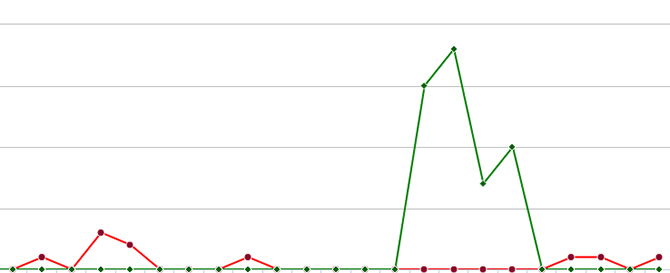
金曜日午後5時スタートで月曜日午後5時終了に設定したのですが、初日の金曜日と土曜日が伸びていますね。
日月と落ちている感じ。
無料キャンペーンはあと2日残っているので、次回は5月あたりの金曜日午後5時~日曜日午後5時で試してみようかと思っています。
2016/4/8
・追加:「Amazonで無料キャンペーン」の解説ページを追加しました。
2016/4/7
・追加:お勧めAndroidリーダー「Kinoppy」の解説ページを追加しました。
2016/4/5
・追加:Windows PC用「ConTenDoビューア」の解説ページを追加しました。
EPUB作成でぼくが専ら愛用しているのがこの「ConTenDoビューア」。
EPUBの中身を修正した際のエラーを表示してくれたり、文章のコピーや検索が快適だったり、縦書き二段組み表示が可能だったりと、何かと重宝しています。
時々Androidに送って、「ソニーの電子書籍リーダー」でスマホでの見え方を確認したり校正したりしていました。
「Himawari Reader(フリー版)」も縦書きEPUB3をちゃんと縦書きに表示してくれるのですが、ページ送りが使いづらかったり、1ページ分の画像が半分切れて隣のページにまたがったりなど、「ソニーの電子書籍リーダー」の見た目や機能面のスマートさにはとても及ばず、専ら「ソニーの電子書籍リーダー」を愛用。
なのですが、もっと使いやすいAndroid電子書籍リーダーを今さら発見。
それが紀伊國屋から出ている「Kinoppy」。
「ソニーの電子書籍リーダー」ではスマホ内のEPUBを所定のフォルダに入れてあげないといけないのですが、「Kinoppy」はKinoppy上でEPUBをインポート可能。
さらに「ソニーの電子書籍リーダー」は書籍閲覧時に画面のスクリーンショット(ボリューム小+電源)が撮れませんが、「Kinoppy」は問題なくスクリーンショットが撮れます。
やたっ。(^o^)
、「ソニーの電子書籍リーダー」や「Kinoppy」の解説ページも作らなくては・・・。
2016/3/29
・MEMO:ふぅ~。
やっと「でんでんコンバーター」で出力されたEPUBの縦書き、横書き混在ページの作り方がわかったかも。
そもそも「でんでんコンバーター」で縦書き書籍を作っても、扉ページを自動生成すると、横書きの扉ページが混在していました、そういえば。
電書協ガイドに載っている縦書きCSSを試してもうまくいかず。
というか、そもそも「でんでんコンバーター」で出力したEPUB内ファイルを見ると、電書協ガイドと縦書き、横書きの設定の仕方が違うし・・・。
昨日から「でんでんコンバーター」が出力したファイルを眺めていたのですが、今朝やっと判明。
横書きの扉ページは横書き指定した「template.css」を読み込んでいて、他の縦書きページは縦書き用「style.css」を読み込んでいました。
というわけで、扉ページ用横書き指定の「template.css」はどんなCSS設定しているのかよくわからないので、「でんでんコンバーター」サイトで配布している「default.zip」をダウンロードし、その中の横書き用「default.css」を該当「OEBPS」フォルダにコピペ。
横書きにしたいページはその横書き用「default.css」を読み込むように修正。
こうして「ePubPack」で再パッキングしたら縦書き、横書き混在ページが完成。
あとで説明ページを作っておきます。
2016/3/28
・MEMO:そういえば「電書協 EPUB 3 制作ガイド ver.1.1.3 2015年1月1日版」.zip(← zipファイル直接リンク)に入っているサンプル電子書籍を見た時、縦書きページと横書きページが混在しているものがあったことを思い出し。
今回作った本も、「でんでんマークダウン」やHTMLタグ、CSSなどのコードを記載して説明するページは、横書きページにすれば見やすいよね、と思い至ったことでした。
電書協ガイドを見たのは、Amazonで出版した後のことで、縦書きページと横書きページを混在させて電子書籍を作れるとは知らなかったのです。orz
というわけで、今後このHPに追加していくページリスト。
・縦書き横書きページ混在電子書籍の作り方
・WindowsPC、Android用電子書籍リーダーの使い方(作成したEPUBの確認方法)
2016/3/27
・追加:「Kindle用MOBIに変換」ページを追加しました。
実は、本書の当初の目的はあくまでも「縦書きEPUB3を作ること」で、Kindle用MOBIファイルへ変換することまでは視野に入っていませんでした。
これまでもMOBIファイルに変換してAmazonで出版したことはあったのですが、書籍内リンクを施したりしたことはあったものの、文字修飾などのCSSを変更したことはなく。
MOBIファイルに変換してもほぼEPUB同様に仕上がっていたという経験から、EPUB3の完成=MOBIファイルの完成と思い込んでいた節があり・・・。
それが下でも書いた失敗になったのでした。(^^ゞ
というわけでもないですが、「Kindle Previewer」でのEPUBのMOBIファイルへの変換を説明したページを追加しました。
2016/3/24
・参考:「でんでんコンバーター」のみを使用して電子書籍を作成する場合は関係ないですが、EPUBを解凍してCSSやXHTMLファイルを修正する場合は、日本電子書籍出版社協会が発行する「電書協 EPUB 3 制作ガイド」はとっても参考になります。
CSSを使ってファイルを修正したい方は是非ダウンロードしてご一読を。
・電書協 EPUB 3 制作ガイド | 日本電子書籍出版社協会
http://ebpaj.jp/counsel/guide
・「電書協 EPUB 3 制作ガイド ver.1.1.3 2015年1月1日版」一式ダウンロード
「電書協 EPUB 3 制作ガイド ver.1.1.3 2015年1月1日版」.zip(← zipファイル直接リンク)
2016/3/24
・訂正:「第四章 EPUBの中身を修正する」8.その他の修正
・「 font-size 」フォントサイズ
値 :「 8pt 」「 30pt 」「 0.5em 」「 2.5em 」
※ptの他の単位や他の表記方法もある
CSSでフォントサイズを指定する場合、単位として絶対値となる「 pt 」や「px 」は使用すべきではないようです。
基本的には相対的な値、「 em 」または「 % 」を使用すること。
「でんでんコンバーター」の「 h1 」(見出しレベル1)のデフォルト設定値は「 2em 」(2倍)。
環境や設定によって異なる場合がありますが、16pxが標準というか基準になるらしいです。(1px=1.33pt)
・失敗:「第三章 表紙絵を作ろう!」4.写真素材で表紙絵作り(Pixlr)
上記のように絶対値「 pt 」でCSSを指定してしまったために、Kindle版では二箇所で意図しない大きなフォントになってしまいました。
下はPC版「ConTenDoビューア」で見たページ。
こういう予定だったのですが・・・。
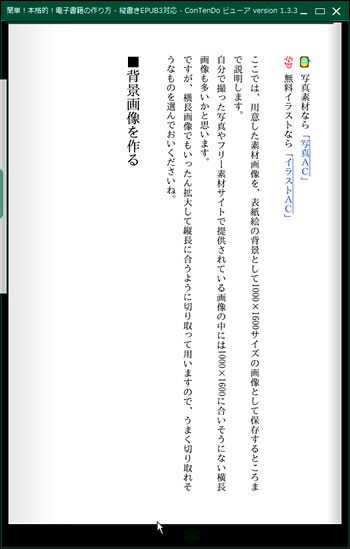
同じ箇所をKindleで見た図。
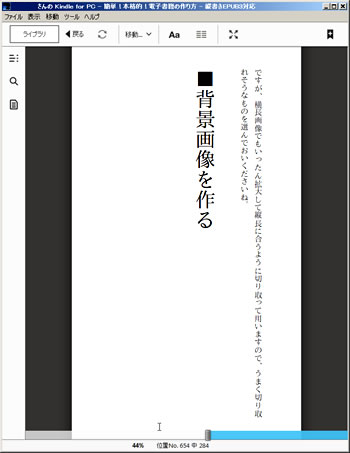
「第三章 表紙絵を作ろう!」4.写真素材で表紙絵作り(Pixlr)の中で「■背景画像を作る」と「■新しいレイヤーに図形を描く」のふたつがこういう体たらくになっています。orz
ちなみにAndroid版「ソニーの電子書籍リーダー」では、該当箇所が逆に小さいサイズ(<small>タグ使用時と同サイズ)で表示されます。
CSSでフォントサイズを変更する際は、絶対値「 pt 」や「px 」は使用せずに、相対値「 em 」または「 % 」を使用してください。
2016/3/23
・訂正:「あとがき&Amazonでの書籍販売」
Kindleダイレクトパブリッシングでは販売者が受け取る利益を「ロイヤリティ」といいますが、35%と70%のふたつから選択可能。
ただし、70%を選択するためには「KDPセレクト」というAmazonだけでの独占販売を条件にしたものに90日間登録する必要あり。
さらに販売価格は250円~1250円2.99ドル~9.99ドルに限定されます。
「KDPセレクト」に登録してロイヤリティを70%にした場合、販売価格は2.99ドル~9.99ドルの間での設定でした。
今日のAmazon表示では334円(税込)~1114円(税込)。